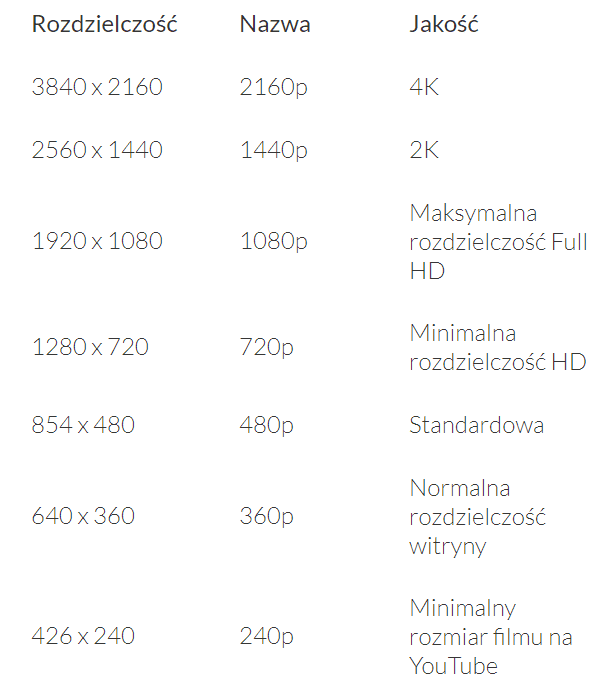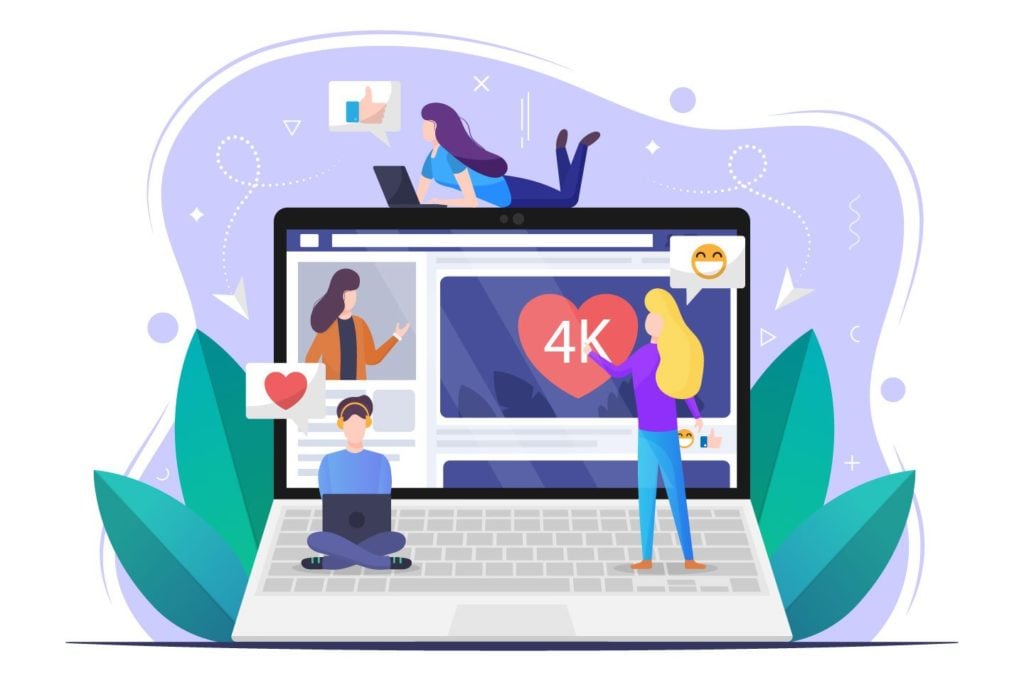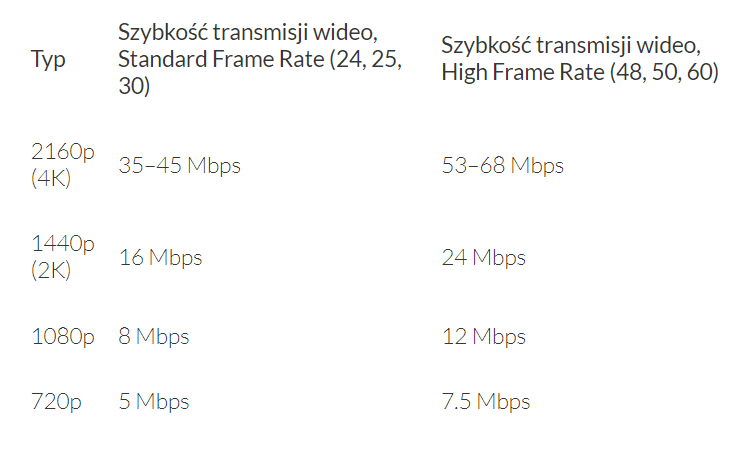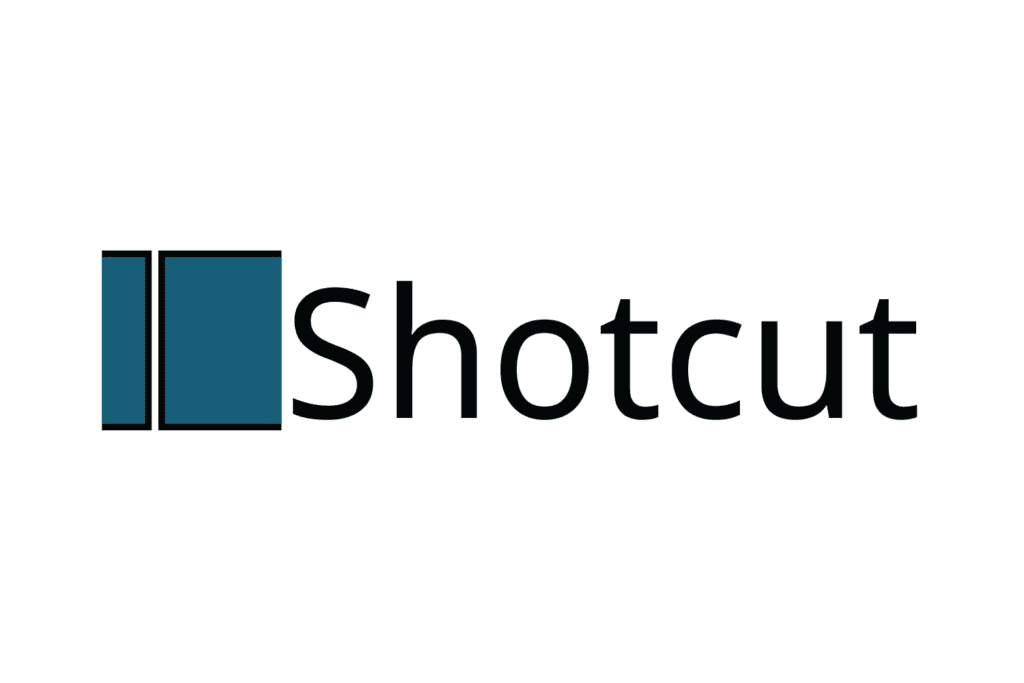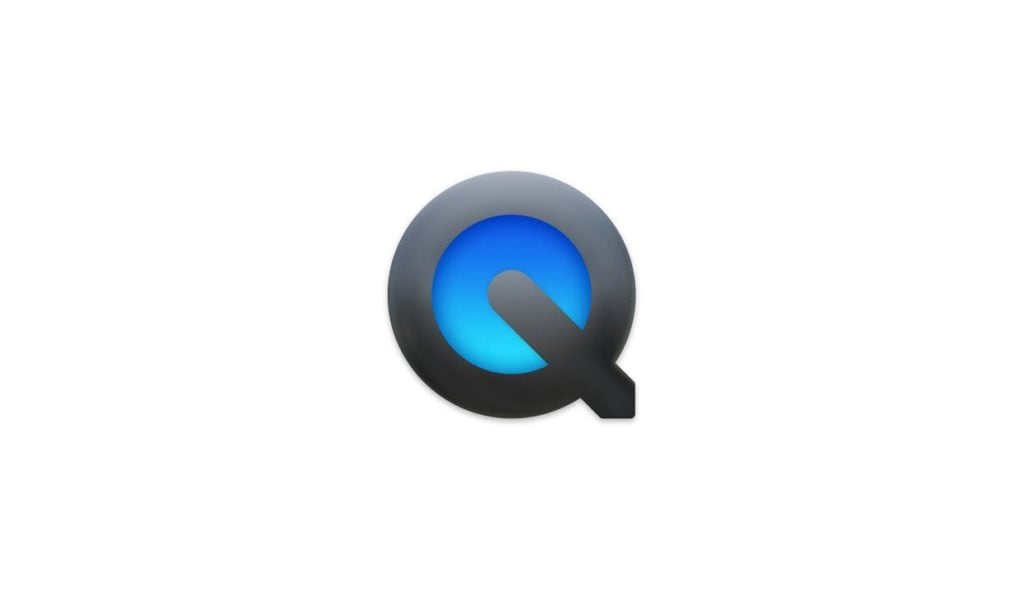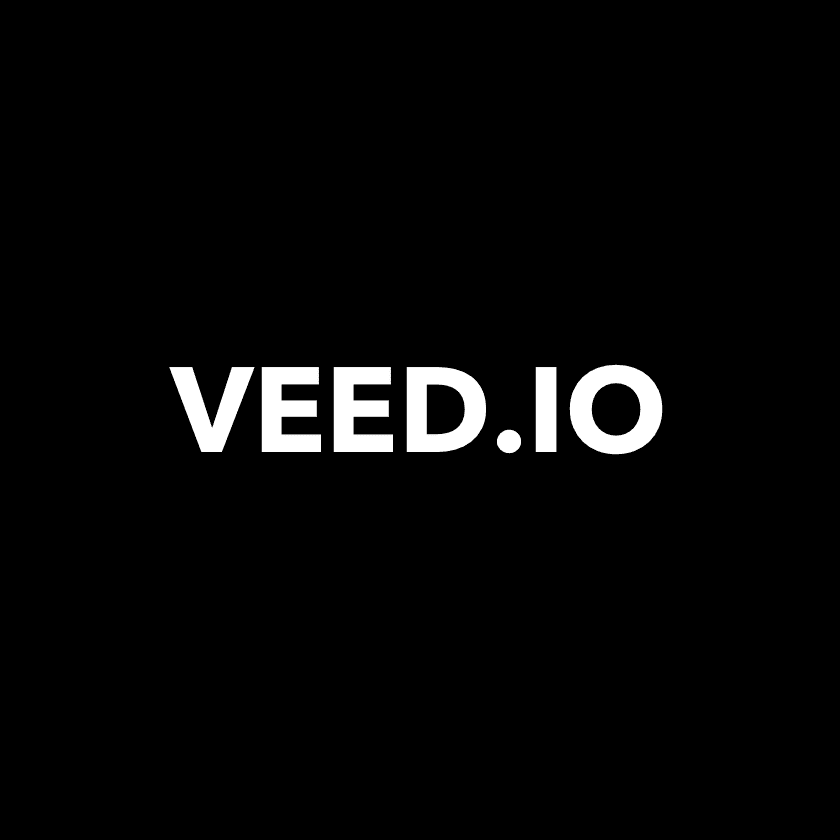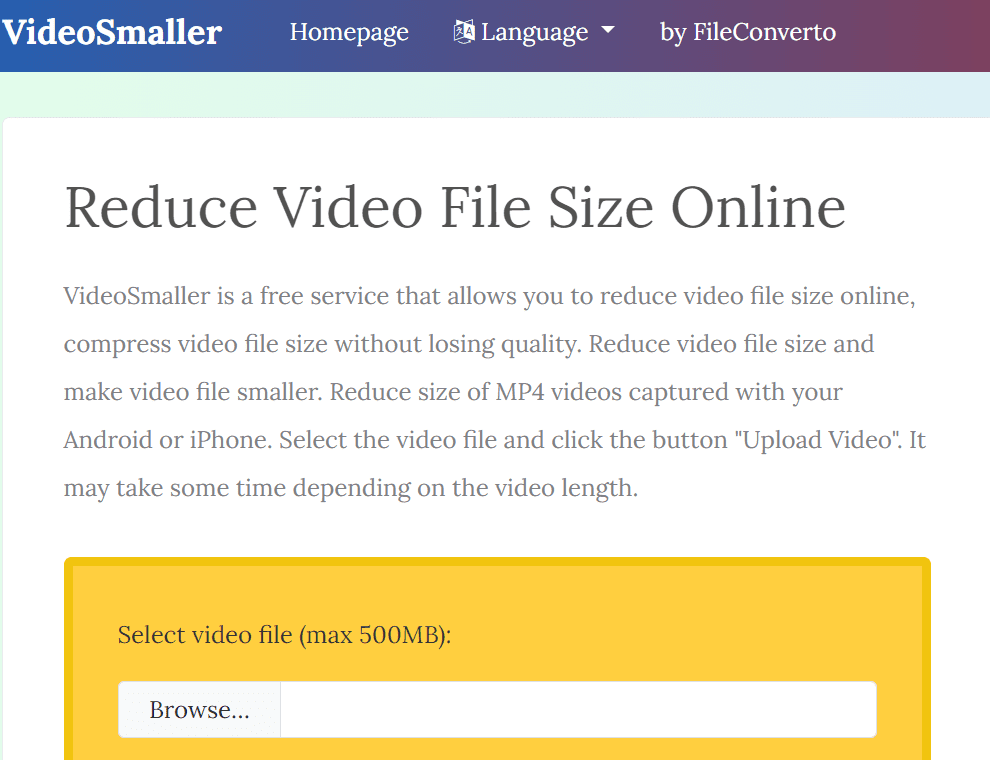Unikajcie niskiego kontrastu i nasycenia
Gdy wideo jest płaskie, o niskim kontraście lub nasyceniu, kodeki mają trudności z identyfikacją i zachowaniem szczegółów. Dla porównania, wideo o wysokim kontraście lub nasyceniu zawiera elementy, które kodeki mogą łatwo zidentyfikować i nad ich zachowaniem pracować.
Użyjcie masterów o wysokiej szybkości transmisji
Podczas kompresji wideo pracujcie z masterem o wysokiej szybkości transmisji bitów. Zalecane jest użycie co najmniej 20 Mb/s, ale preferowane jest 50 Mb/s lub wyższe. Wymaga to przechowywania większego wideo, ale zapewnia znacznie wyższą jakość po kompresji.
Usuńcie dźwięk z wyciszonych filmów
Jeśli zamierzacie używać wyciszonych filmów, możecie zaoszczędzić dodatkowe miejsce na plikach, usuwając ścieżki audio. Zwiększa to również prędkość przesyłania i pobierania filmów. Możecie to osiągnąć podczas oryginalnego nagrywania lub za pomocą narzędzi do edycji wideo.
Nagrajcie film w zwolnionym tempie
Filmowanie w zwolnionym tempie może pomóc w zmniejszeniu odczuwalnego obniżenia jakości spowodowanego kompresją. Dzieje się tak, ponieważ filmowanie w slow motion zmniejsza liczbę zmian między klatkami. Dzięki temu kodek może ponownie wykorzystać więcej pikseli między ramkami.
Konwertujcie wideo do formatów obsługiwanych przez HTML5
HTML5 jest obecnie powszechnie akceptowany przez wszystkie przeglądarki. Umożliwia programistom łatwiejszą integrację wideo ze stronami internetowymi i pozwala uniknąć wtyczek Flash. Jeśli to możliwe, starajcie się używać HTML5 i obsługiwanych formatów, aby zapewnić użytkownikom jak najlepsze wrażenia z oglądania filmów.